當前位置:首頁 > 幫助中心 > 電腦系統咋組裝?組裝電腦裝系統步驟【圖文教程】
電腦系統咋組裝?組裝電腦裝系統步驟【圖文教程】
電腦系統咋組裝?簡單來說,電腦系統的組裝通常包括選擇合適的硬件組件、安裝這些組件到計算機機箱內、連接各部件,接著就是安裝操作系統和必要的驅動程序等等。如果你對電腦知識比較熟悉,可以嘗試自己去操作。話不多說,我們下面就來學習一下組裝電腦裝系統步驟圖文教程吧。
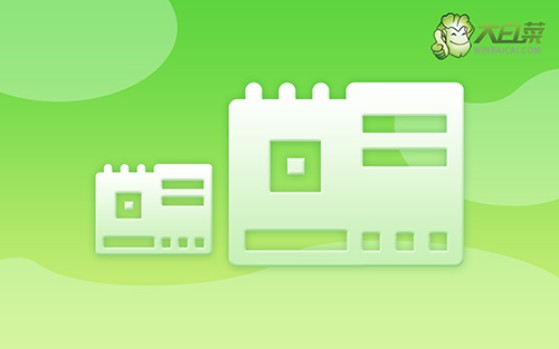
一、電腦重裝系統工具
鏡像版本: Windows 10專業版
工具軟件:大白菜u盤啟動盤制作工具(點擊紅字下載)
二、電腦重裝系統準備
1、電腦重裝系統,實際上就是先對c盤格式化清理,再重新寫入新的系統。所以,大家一定要記得備份好c盤原本的數據,避免損失。
2、U盤啟動盤有不同的啟動模式,大家要根據自己的情況,在制作時進行選擇。其中,USB-HDD適用于當前大多數電腦機型,而USB-ZIP則適用于較老的機型。
3、如果你不知道去哪里下載安裝電腦所需的系統鏡像,這里建議前往“msdn我告訴你”下載,里面有多個版本的系統鏡像。
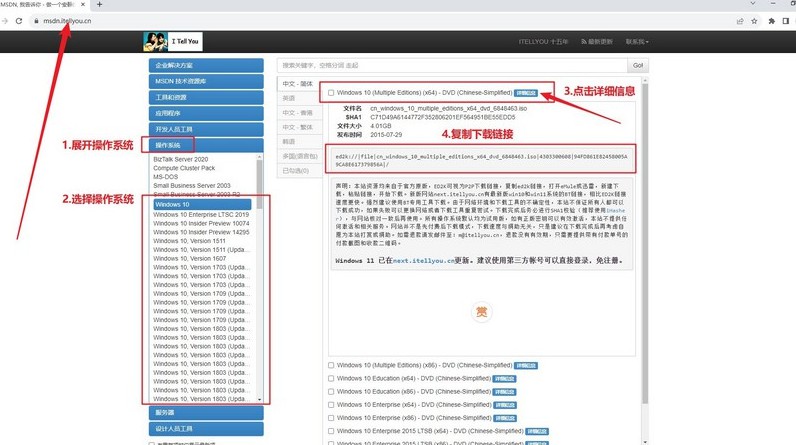
三、電腦重裝系統操作
一、制作u盤啟動盤
1、下載大白菜U盤的啟動盤工具壓縮包,解壓后,打開軟件以備使用。
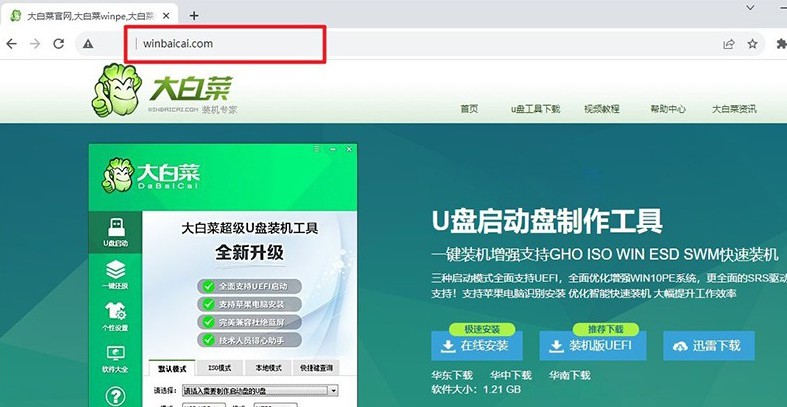
2、將u盤接入電腦之后,u盤啟動盤制作軟件會自動識別,之后默認設置進行制作即可。
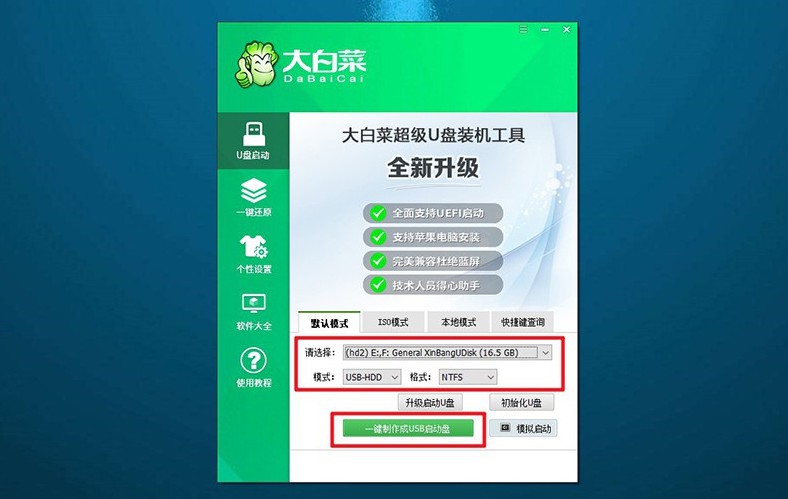
3、注意:制作U盤啟動盤會進行U盤格式化,記得先備份好U盤的原數據。
二、設置u盤啟動電腦
1、設置u盤啟動,可以通過u盤啟動快捷鍵,這里有一份U盤啟動快捷鍵表格截圖。
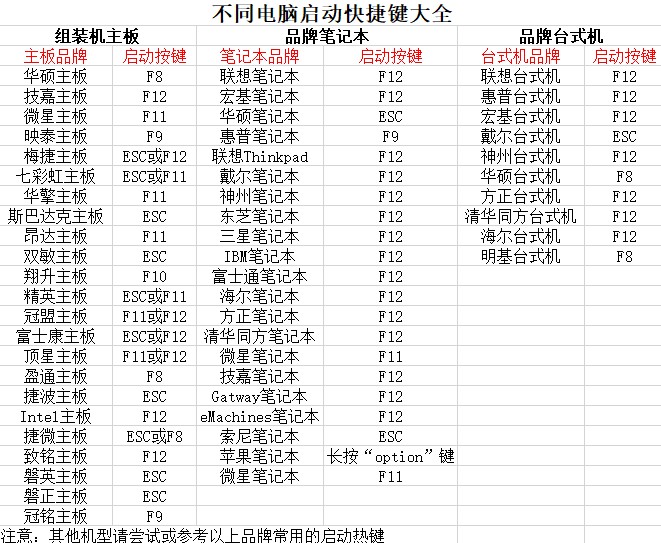
2、重啟電腦,通過U盤啟動快捷鍵進入優先啟動項設置界面,選擇U盤后按下回車鍵。
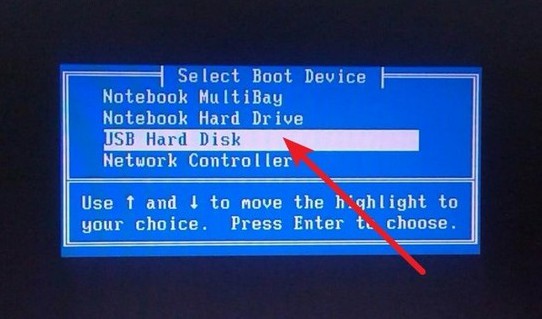
3、進入大白菜主菜單后,選擇【1】Win10X64PE選項,并按下回車即可進入重裝系統桌面。
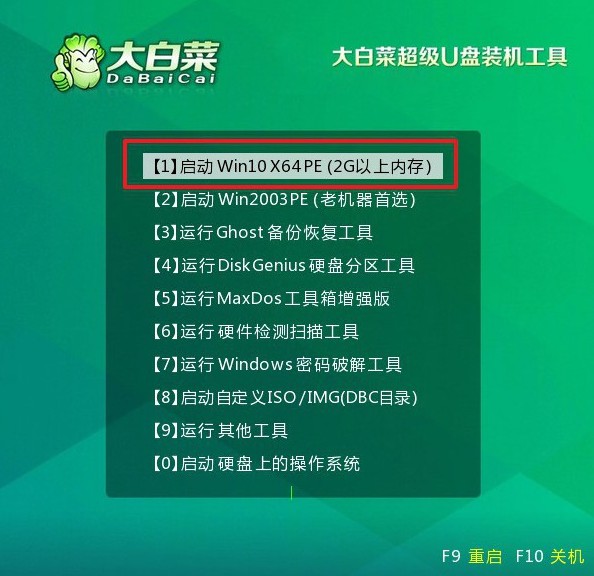
三、u盤啟動盤重裝系統
1、進入系統安裝桌面后,打開軟件,找到系統鏡像并安裝c盤,點擊“執行”。
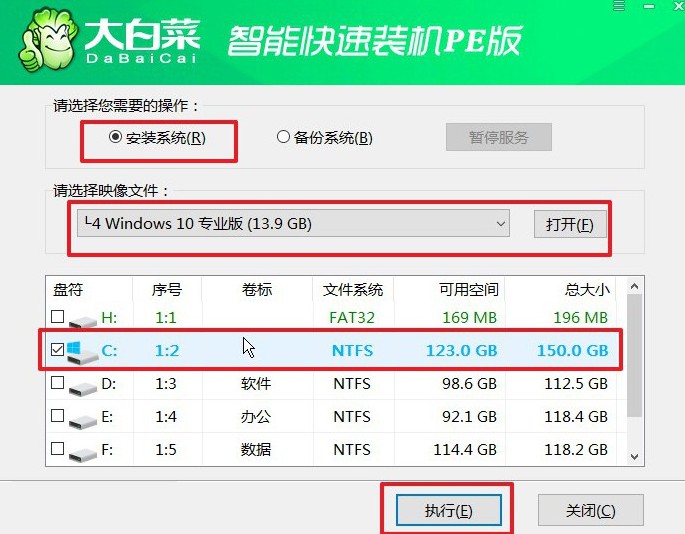
2、在安裝過程中,若出現還原設置的提示,可直接點擊“是”進行默認設置,無需額外配置。
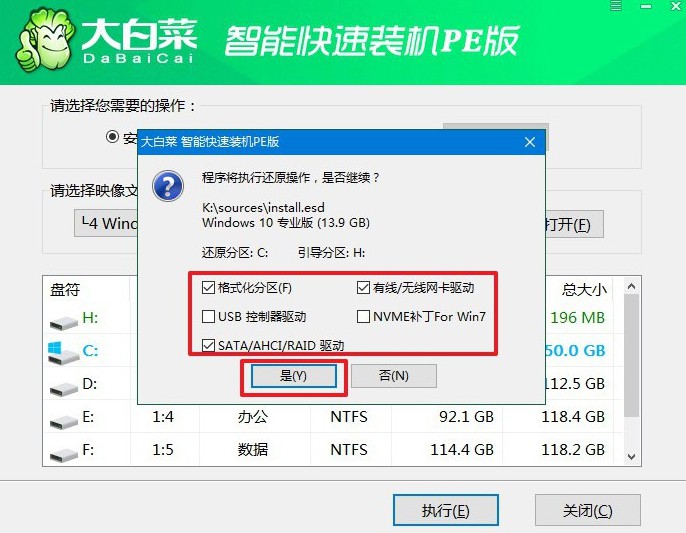
3、在進入系統部署階段后,選擇勾選“完成后重啟”選項,以便后續系統安裝順利進行。
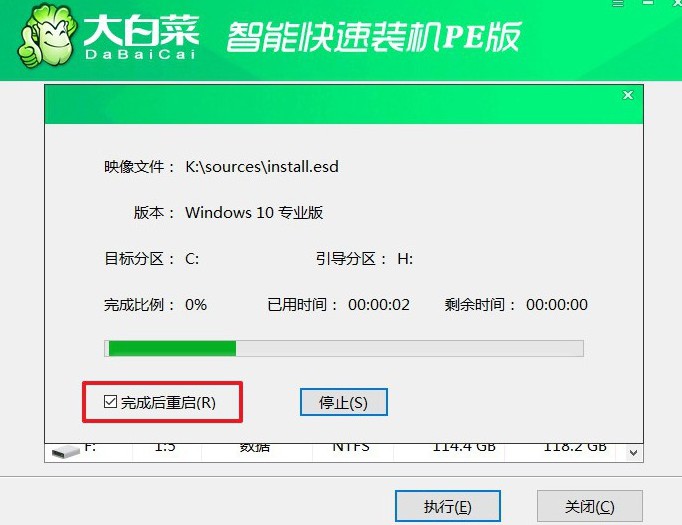
4、最后,電腦還會多次重啟,我們只需要在第一次重啟時拔出U盤啟動盤,就無需進行其他操作,等待系統安裝完成即可。

四、電腦重裝系統問題
重裝系統黑屏怎么辦?
顯示問題:可能是由于顯示器連接問題或顯示設置不正確導致的。您可以嘗試重新連接顯示器,并確保連接端口沒有松動。此外,您還可以嘗試使用其他顯示器或連接到其他視頻輸出端口來排除顯示器問題。
BIOS設置:某些BIOS設置可能會影響計算機的啟動過程。嘗試進入計算機的BIOS設置界面,并檢查是否有任何設置可能導致黑屏問題。您可以嘗試恢復默認設置,并確保啟動設備設置正確。
硬件問題:黑屏問題可能與計算機的硬件故障相關。可能是內存、CPU、顯卡等硬件組件出現了問題。您可以嘗試重新插拔內存條、顯卡等組件,以確保它們連接良好。
操作系統安裝問題:有時,操作系統安裝過程中可能會出現問題,導致系統無法正常啟動。您可以嘗試使用安裝媒體或恢復環境修復操作系統安裝。
如果您嘗試了上述方法仍然無法解決問題,可能需要進一步的診斷和處理。建議您聯系計算機制造商或專業技術支持人員尋求幫助和支持。他們可能能夠提供更具體的指導,并診斷可能存在的問題。
上面的操作,就是本次組裝電腦裝系統步驟圖文教程的全部內容了。在組裝電腦之前,一定要記得仔細閱讀各個硬件組件的說明書,并準備好必要的工具和材料。如果對電腦組裝不夠了解,也可以考慮尋求專業人士的幫助,不要亂弄。

